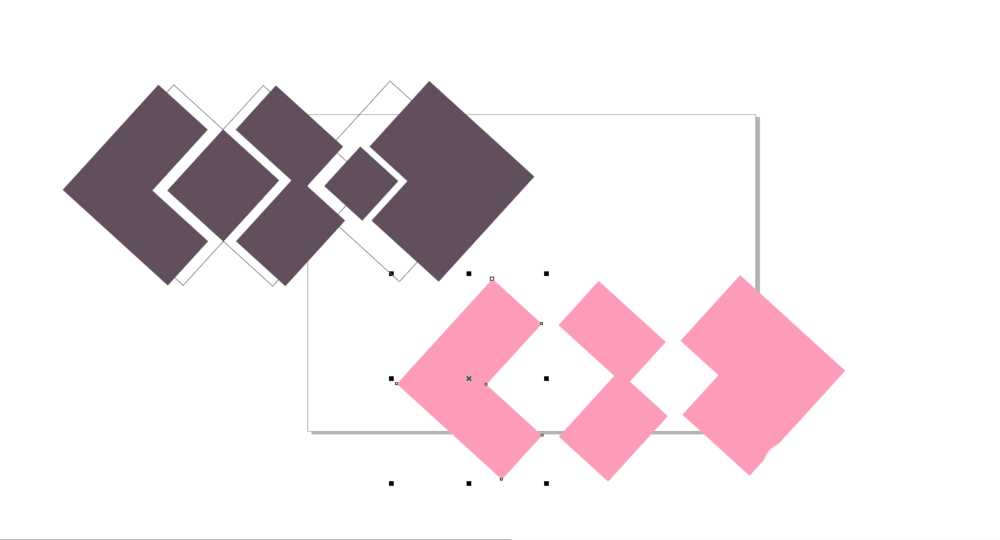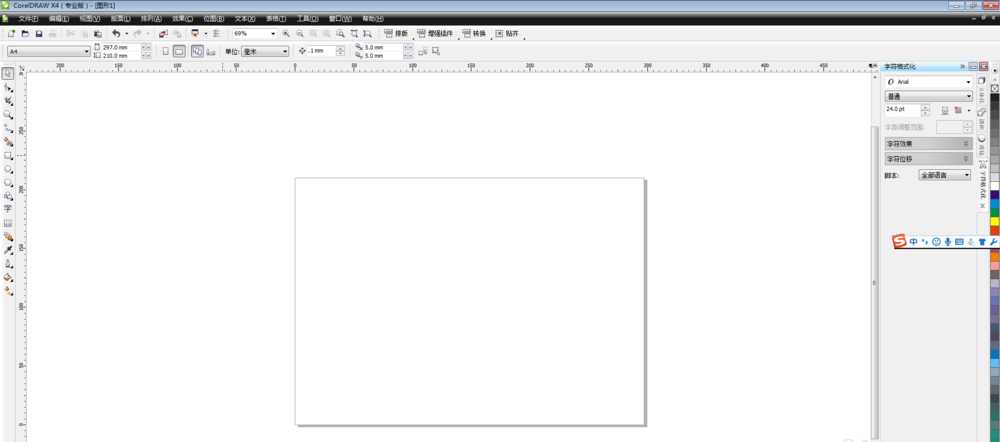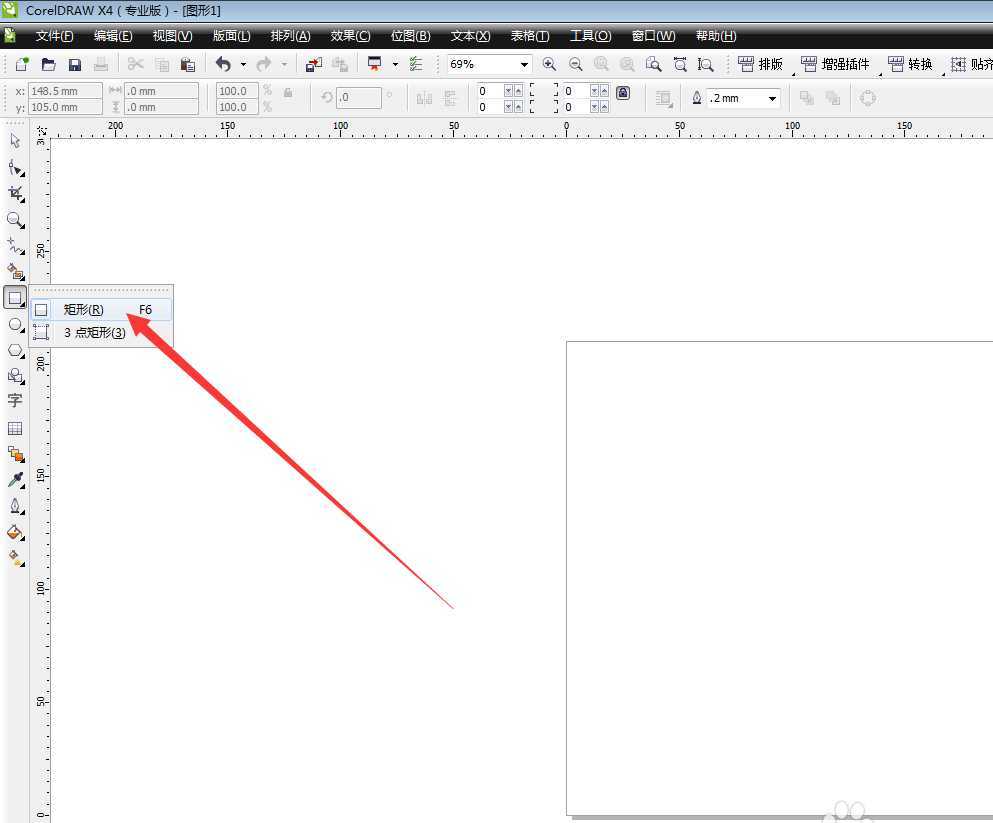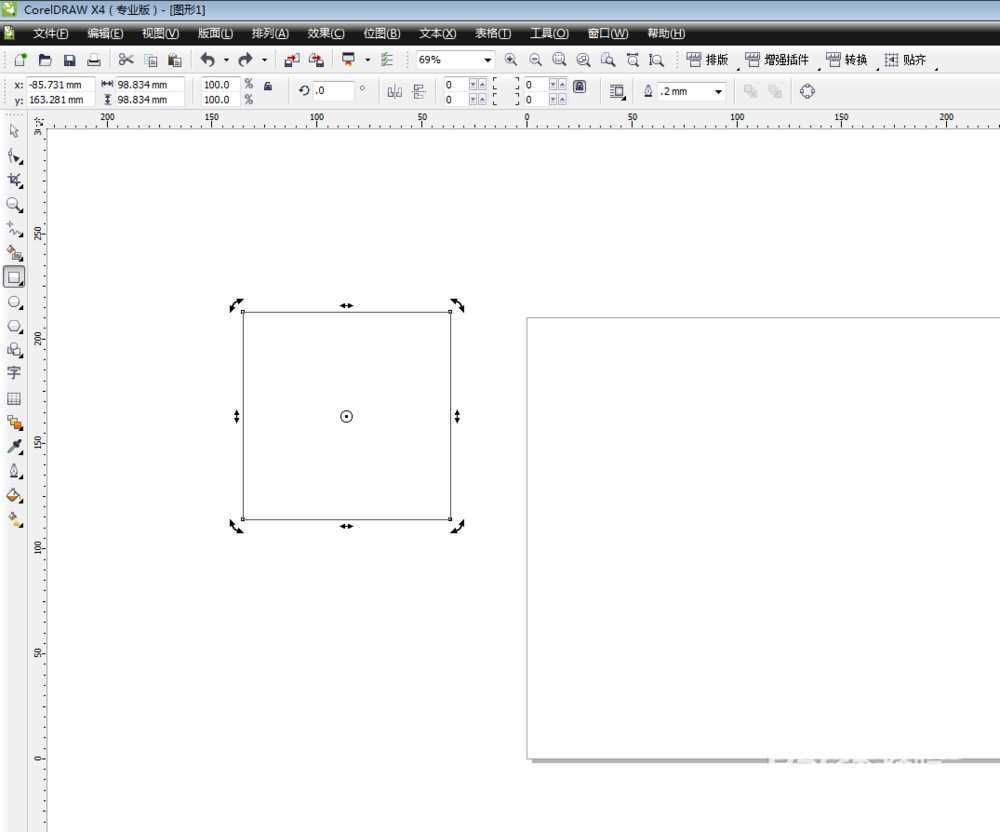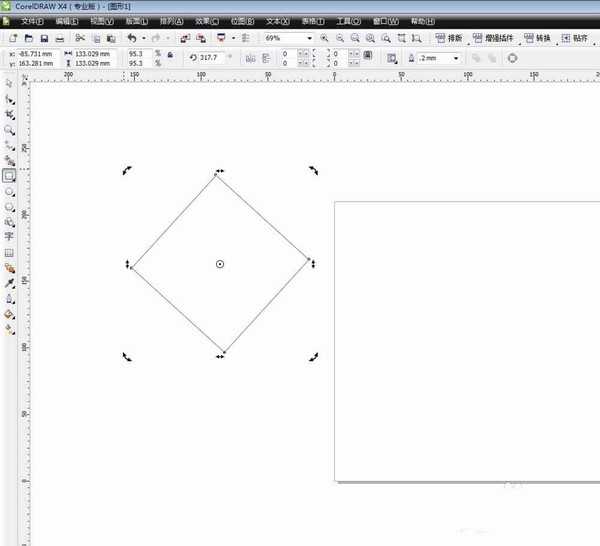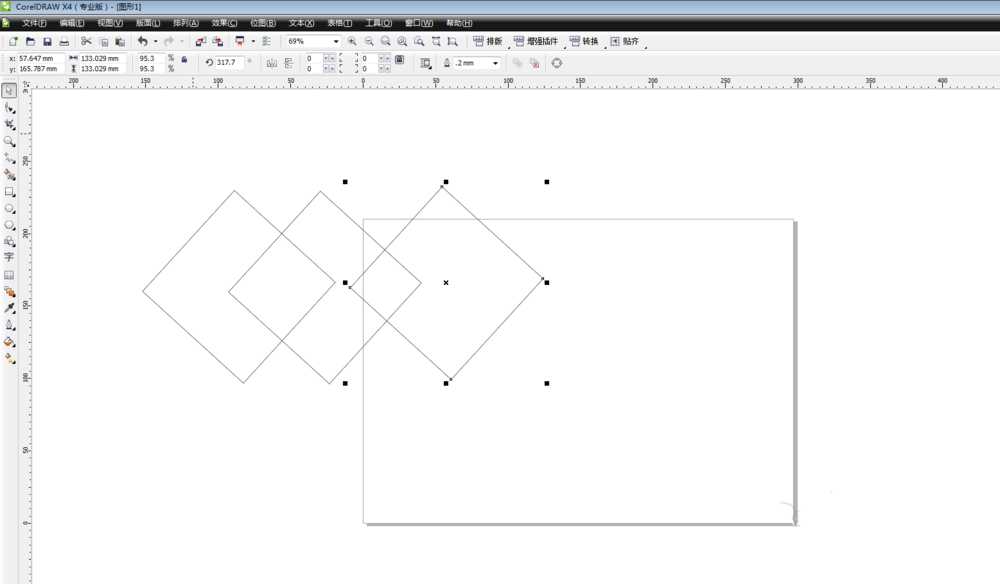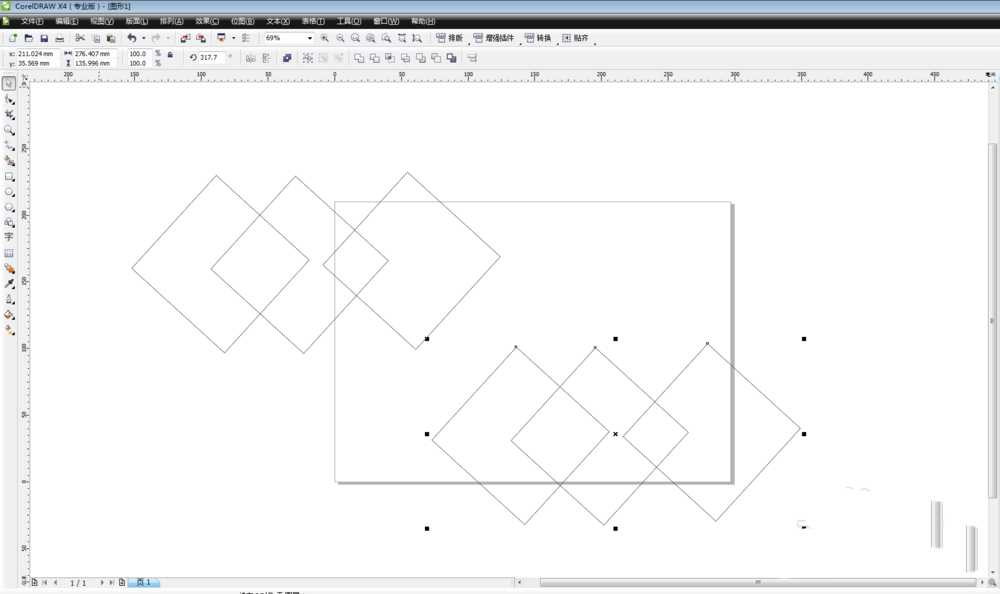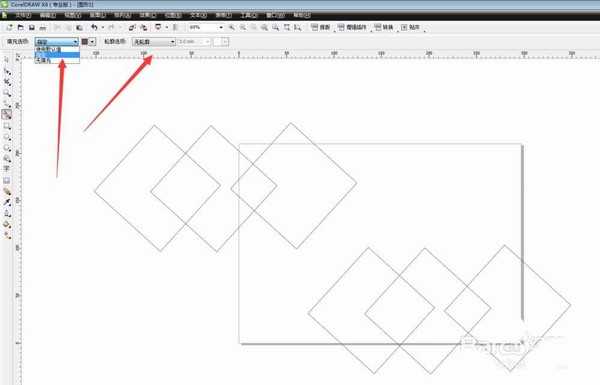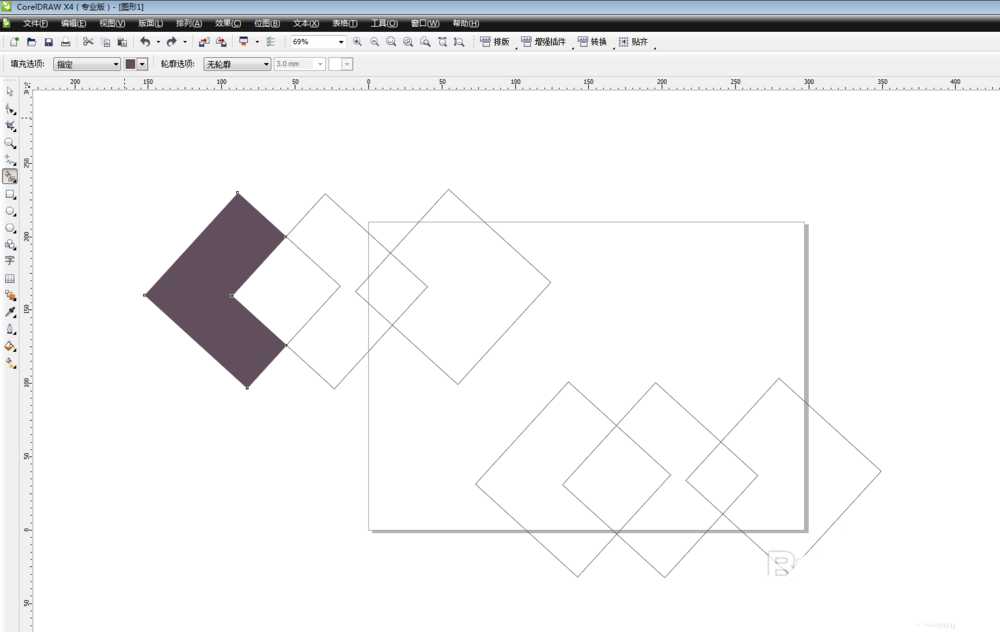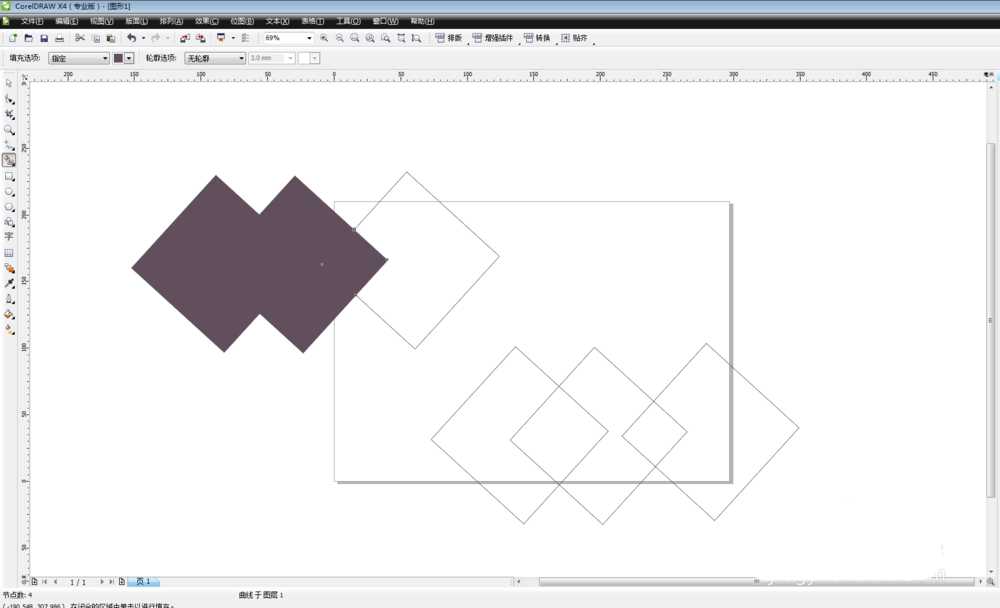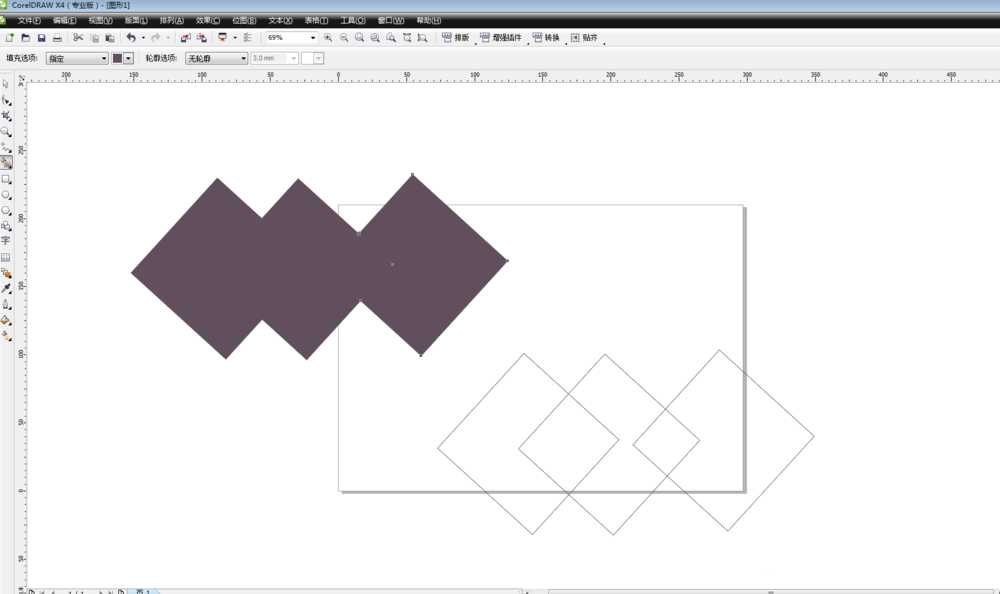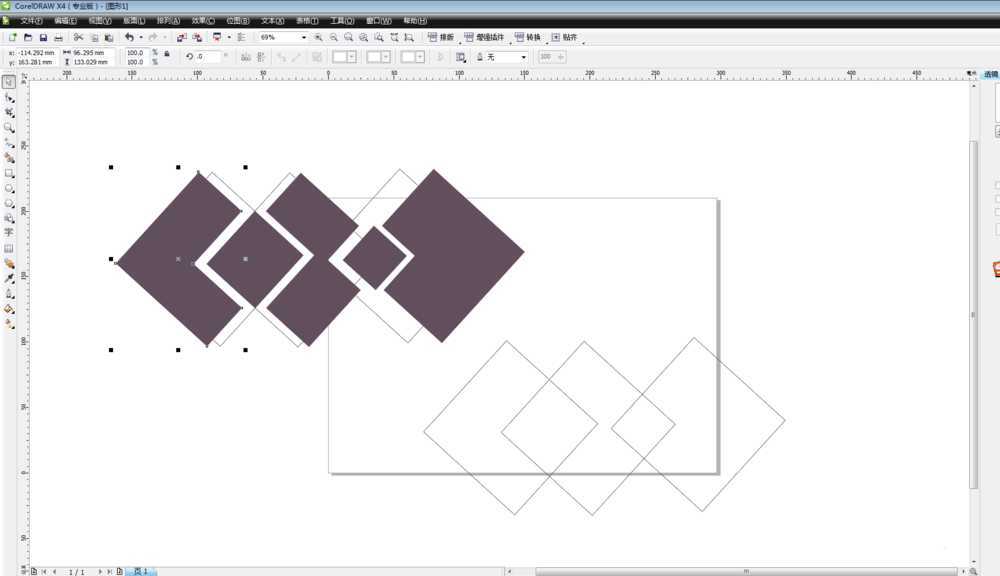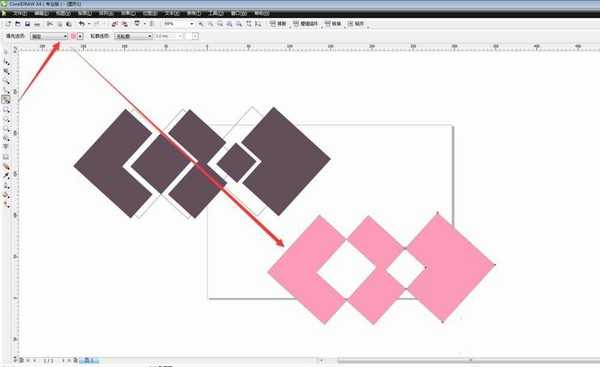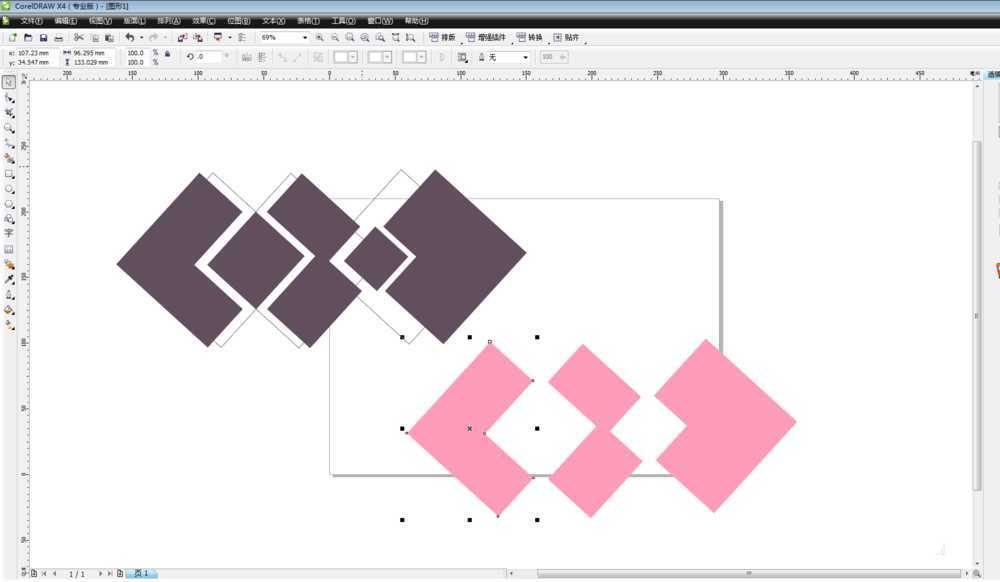cdr怎么使用智能填充工具填充图形?
(编辑:jimmy 日期: 2026/1/7 浏览:3 次 )
cdr中填充图形可以使用智能填充工具填充,下面我们就来看看详细的教程。
- 软件名称:
- CorelDRAW Graphics Suite 2017 简体中文特别版 64位
- 软件大小:
- 695MB
- 更新时间:
- 2018-03-22立即下载
1、打开电脑中安装的CorelDRAW软件,进入主页面,如下图所示。
2、选择【矩形】工具,在文档中画一个矩形,选择挑选工具,
3、选中矩形,开始旋转矩形,然后左键移动矩形,鼠标右键复制矩形,如下图。
4、选中这三个矩形矩形,鼠标右键复制矩形,如下图所示。
5、选择智能填充工具,填充选项选择指定,轮廓为无,如下图。
6、开始填充旋转的矩形工具,现在会发现填充时不是整个填充,而是分开填充,如下图所示。
7、选择挑选工具,移动填充的矩形,发现已经不是三个矩形了,而是已经分开了,如下图所示。
8、选择智能填充工具,选择另外一个颜色,进行填充刚刚复制的矩形,如下图所示,
9、选择挑选工具,把刚才填充的矩形进行分离,如下图所示。总的来说智能填充工具和普通填充工具的区别就在于 智能填充是区域内填充,而普通填充是整个图形填充,
以上就是cdr只能填充图形的教程,希望大家喜欢,请继续关注。
相关推荐:
cdr怎么绘制立体纽扣并填充不同的颜色?
cdr怎么吸取颜色填充? CDR吸管工具的使用方法
coreldraw怎么使用智能填充?CDRX3智能填充工具填充星形的教程
下一篇:cdr怎么设计漂亮的大花手机壳?